Resumo da IA
Você está enfrentando problemas com o WPForms devido às configurações do LiteSpeed Cache? O LiteSpeed Cache é um plugin popular para otimizar o desempenho do site em servidores LiteSpeed, mas seus recursos de otimização de JavaScript podem, às vezes, interferir no WPForms.
Este guia mostrará como ajustar as configurações do LiteSpeed Cache para garantir que o WPForms funcione sem problemas.
Ajustar as definições da cache LiteSpeed
O LiteSpeed Cache é um plugin normalmente utilizado nos servidores LiteSpeed. Se este plugin estiver ativo no seu site e tiver identificado um problema de JavaScript, tente os seguintes passos:
Excluindo uma página ou post
Se só estiver a ter um problema de JavaScript numa determinada página ou publicação em que esteja a utilizar WPForms, pode optar por excluí-lo da otimização de JavaScript. Para fazer isso, vá para LiteSpeed Cache " Otimização de página e clique na guia Ajuste.
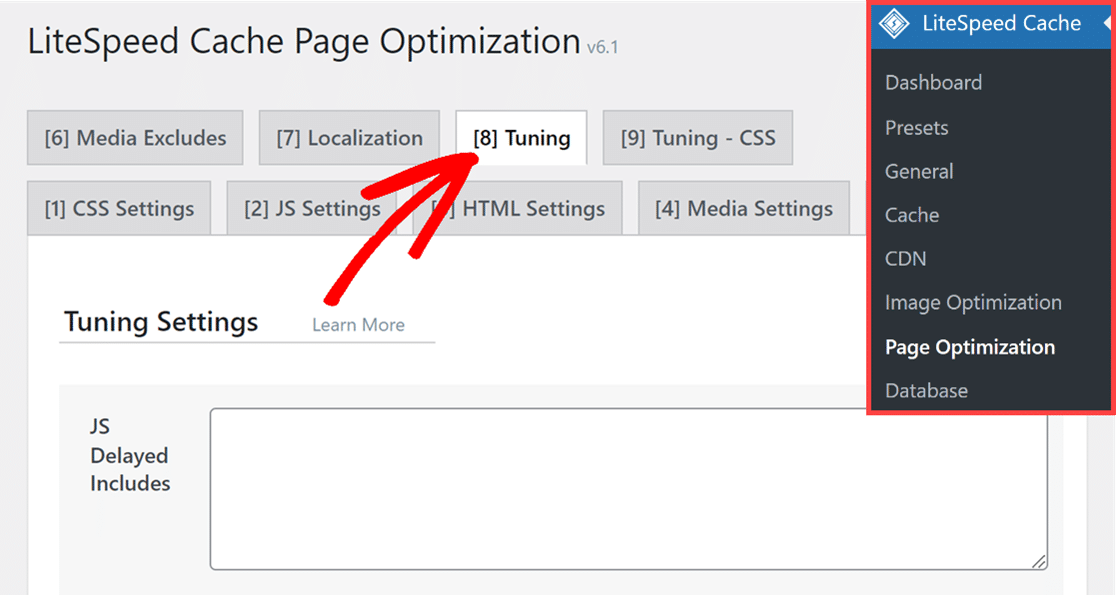
Em seguida, desloque-se para a secção URI Excludes e introduza o caminho para o seu post ou página. No nosso exemplo, vamos adicionar a nossa página de contacto.
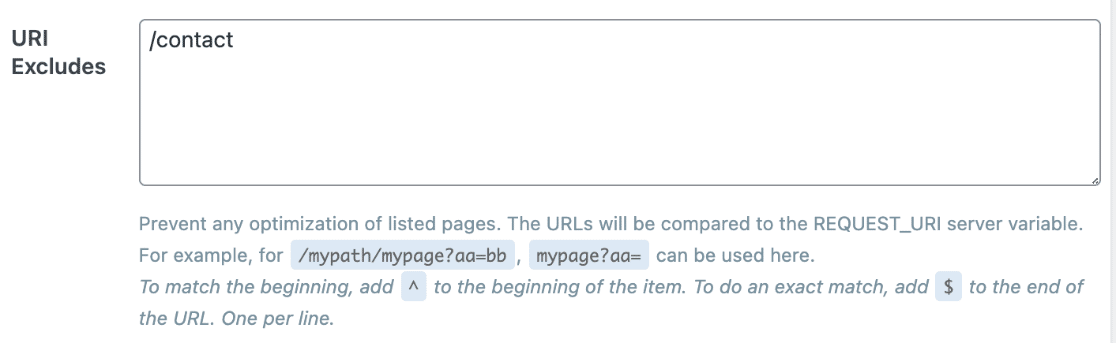
Agora que adicionou o caminho ao seu post ou página, clique no botão Guardar alterações no canto superior direito da página.
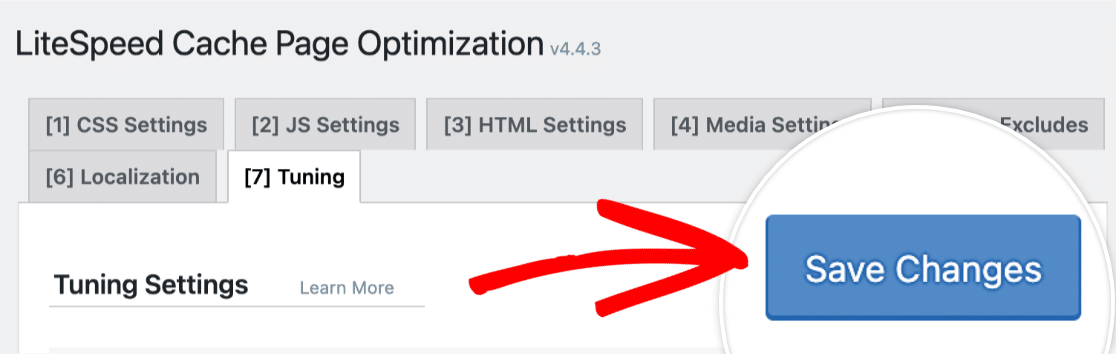
Excluindo os activos do WPForms
Para excluir os recursos do WPForms do LiteSpeed Cache, vá para LiteSpeed Cache " Otimização de página e clique na guia Ajuste.
A partir daqui, localize o campo JS Excludes e introduza o seguinte script:
/wp-content/plugins/wpforms/assets/js/frontend/wpforms.min.js
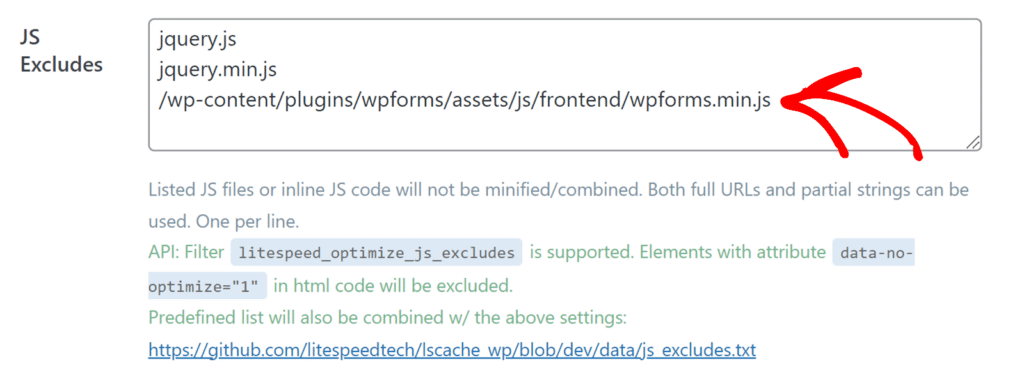
Depois de ter adicionado o script, clique no botão Guardar alterações, localizado no canto superior direito da página.
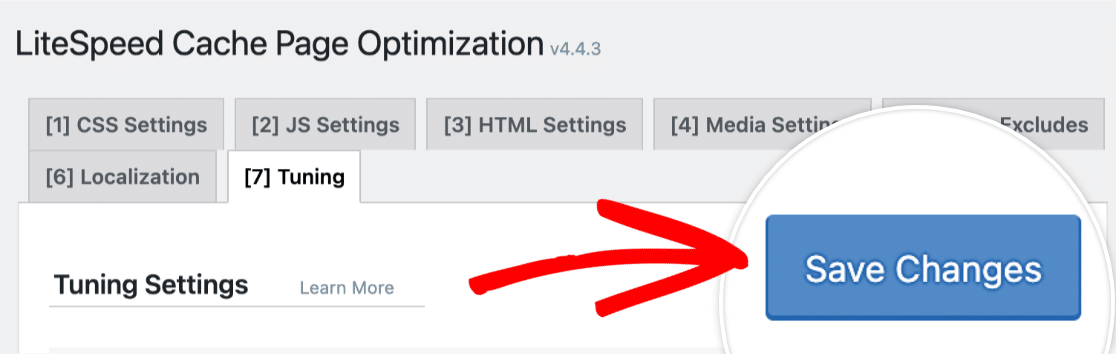
Se continuar a ter problemas de JavaScript depois de concluir os passos acima, avance para a secção seguinte.
Desativar a otimização do JavaScript
Para aceder às definições de otimização do JavaScript, clique no separador Definições JS.
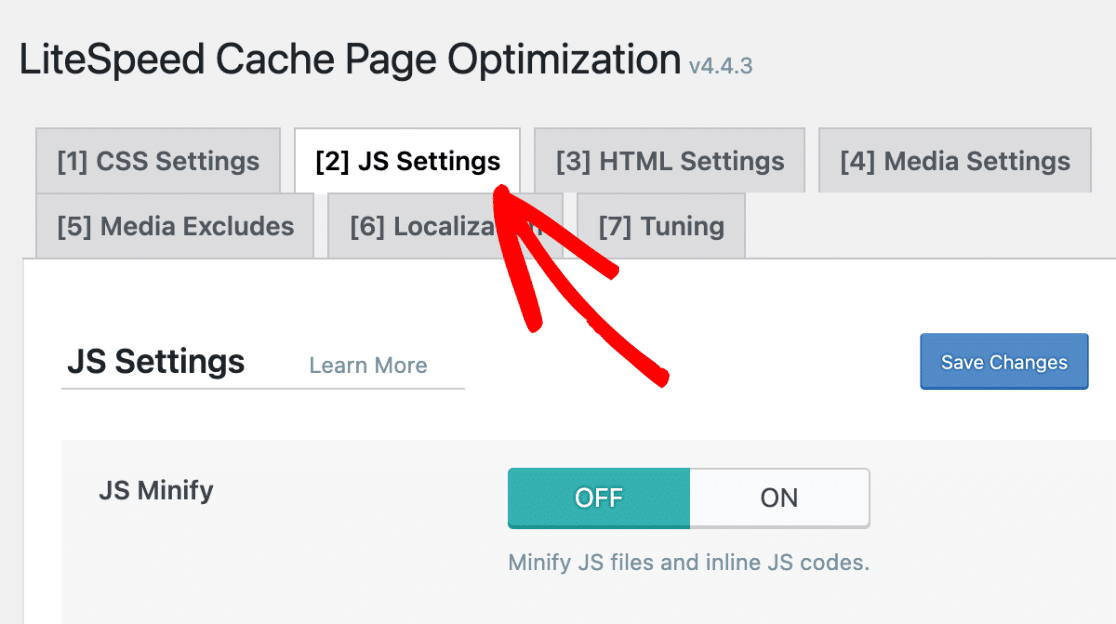
Em seguida, se as opções JS Minify, JS Combine e Load JS Deferred estiverem ativadas, certifique-se de alterná-las para a posição OFF.
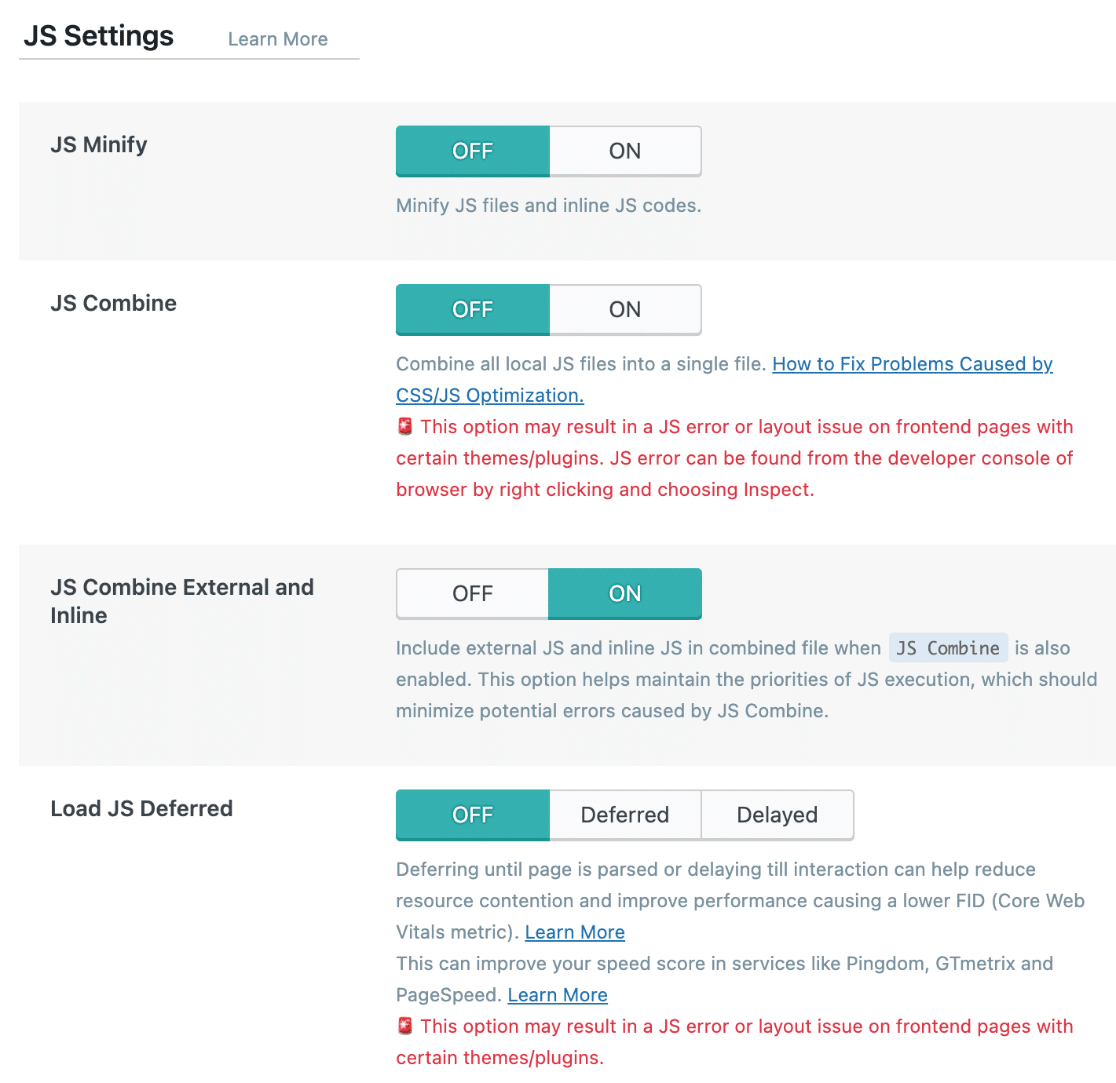
Quando tiver efectuado as alterações, clique no botão Guardar alterações, localizado no canto superior direito da página.
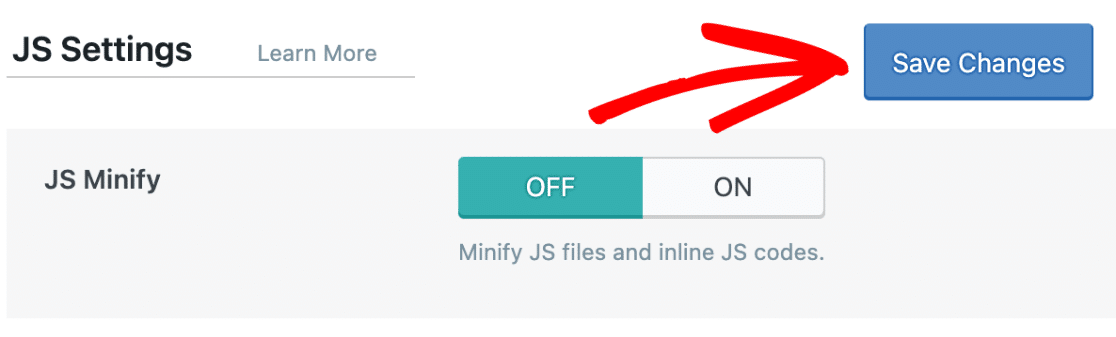
Nota: Para obter informações mais específicas sobre as definições da Cache LiteSpeed, consulte a respectiva documentação.
É isso aí! Agora você sabe como ajustar as configurações do LiteSpeed Cache para evitar conflitos com o WPForms.
Em seguida, você gostaria de saber mais sobre como solucionar erros de JavaScript no WPForms? Não deixe de conferir nosso guia de solução de problemas de erros de JavaScript para obter mais dicas.
